首先我们新建一个文本
![图片[1]-使用 Adobe Illustrator 把文字笔画单独拆分出来-编程之旅](https://cos.algt.cn/www.chaosunny.top/2024/07/20240706214054231-image.webp)
可以看到现在的文本是一个整体的,不能单独选中笔画。
那么我们就要对文本进行一些调整。文字在选中的状态下 Ctrl + Shift + O 创建一个轮廓
这时,我们可以看到文字上,发生了一些变化,文字的边缘上多了好多锚点。
![图片[2]-使用 Adobe Illustrator 把文字笔画单独拆分出来-编程之旅](https://cos.algt.cn/www.chaosunny.top/2024/07/20240706214237582-image.webp)
现在,文字还是整体一个连在一起,不能把笔画给拆分出来。
我们还要进行下面的操作,
文字在选中的状态下,再次右击,弹出菜单点:取消编组
![图片[3]-使用 Adobe Illustrator 把文字笔画单独拆分出来-编程之旅](https://cos.algt.cn/www.chaosunny.top/2024/07/20240706214338947-image.webp)
这时,文字看起来好像是没有什么变化,
保持文字在选中的状态下,鼠标再右击,这时,我们点选:释放复合路径
![图片[4]-使用 Adobe Illustrator 把文字笔画单独拆分出来-编程之旅](https://cos.algt.cn/www.chaosunny.top/2024/07/20240706214424750-image.webp)
然后,鼠标在其它空位置点一下,鼠标再移动到文字这里来。
这时,我们发现文字有了变化了,鼠标放在文字的某个笔画上,点击下,即只选中了该笔画啦。
© 版权声明
THE END



![”清凉一夏“抽奖活动进行中!去看看吧[抽十元红包]-编程之旅](https://cos.algt.cn/www.chaosunny.top/2024/07/4a47a0db6e20240813230029.webp)


![《熊出没·逆转时空》[4K WEB-DL 2160P][高码版][无水印] 影视资源分享-编程之旅](https://cos.algt.cn/www.chaosunny.top/2024/05/20240519182015538-ff1c9587545fe36bf715d9076bec6898-209x300.jpg)








![表情[dabing]-编程之旅](https://www.algt.cn/wp-content/themes/zibll/img/smilies/dabing.gif)





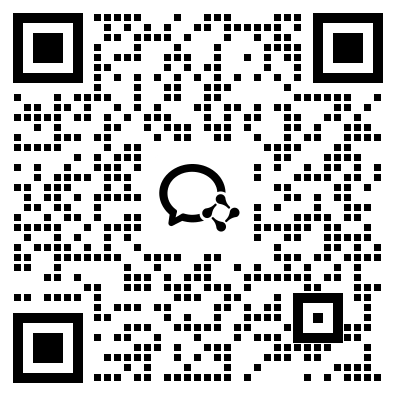

暂无评论内容